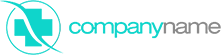Вы можете удалить сообщения только у себя или запросить, чтобы они были удалены у всех.
Удаление сообщений у всех
Удаление сообщений у всех позволяет вам удалить конкретные сообщения, которые вы послали в индивидуальный или групповой чат. Данная опция очень удобна, если вы отправили сообщение не в тот чат или отправленное сообщение содержит ошибку.
Сообщения, успешно удалённые у всех, будут заменены фразой:
«Данное сообщение удалено»
Чтобы удалить сообщения у всех:
- Откройте чат в WhatsApp, в котором вы хотите удалить сообщение.
- Нажмите и удерживайте сообщение > в меню выберите Удалить. Вы также можете выбрать несколько сообщений, чтобы удалить их одновременно.
- Если вам будет предложено, нажмите Ещё > в меню выберите Удалить.
- Нажмите Удалить >Удалить у всех.
Примечание:
- Чтобы сообщение было успешно удалено у всех, вы и все получатели должны использовать последнюю версию приложения WhatsApp.
- У получателей, использующих WhatsApp для iOS, отправленные вами медиафайлы могут по-прежнему храниться в разделе «Фото», даже после того, как сообщение будет удалено из чата в WhatsApp.
- Получатели могут увидеть ваше сообщение перед тем, как оно было удалено, или если удаление не было успешным.
- Вы не получите уведомления, если удаление сообщения у всех не было успешным.
- У вас есть приблизительно 1 час после того, как вы отправили сообщение, чтобы запросить его удаление у всех получателей. После этого совершить удаление невозможно.
Удаление сообщений у себя
Вы можете удалить со своего телефона копии сообщений, которые вы отправили или получили. Это не удалит сообщения на телефоне получателя. Получатель будет по-прежнему видеть данные сообщения у себя в чате.
Чтобы удалить сообщения у себя:
- Откройте чат в WhatsApp, в котором вы хотите удалить сообщение.
- Нажмите и удерживайте сообщение > в меню выберите Удалить. Вы также можете выбрать несколько сообщений, чтобы удалить их одновременно.
- Если вам будет предложено, нажмите Ещё > в меню выберите Удалить.
- Нажмите Удалить >Удалить у себя.
Дополнительная информация
Как удалить сообщения на платформах Android | KaiOS
Как очистить чаты на платформах Android | iPhone
Все о локальных сетях и сетевом оборудовании
В «Ватсапе» можно удалять сообщения на устройствах всех участников чата. Если ваш собеседник воспользуется этой опцией, у себя в чате вместо удалённого СМС вы увидите фразу «Данное сообщение удалено» вне зависимости от того, видели вы, что в этом СМС или нет. Но что делать, если вам всё же интересно содержание отозванного сообщения?
В каких случаях можно прочитать удалённое сообщение пользователя в «Ватсапе»
Сообщение, которое пользователь удалил после отправки, другие участники беседы могут прочитать, но уже не в интерфейсе WhatsApp. За счёт чего это возможно? В устройствах получателей СМС сохраняется не только в «Ватсапе», но и в журнале уведомлений в виде системных логов.

Если вы видите в диалоге «Данное сообщение удалено», значит, ваш собеседник убрал своё СМС в чате
Эти системные логи могут прочитать специальные приложения, например, «История уведомлений», Notif Log notification history, Notification History Log и другие. Их можно скачать только на «Андроид». На iOS такой способ прочтения удалённых сообщений не работает.
Чтобы программа работала, нужно, чтобы в ваших настройках были активированы уведомления для «Ватсапа»:
-
Запустите настройки, а в них блок для приложений.

Откройте раздел «Приложения»

Найдите в перечне мессенджер

Если уведомления включены, вы сможете прочитать отозванное СМС
Программы хранят уведомления только несколько часов — после они удаляются. Очищение также происходит при перезагрузке телефона. К чтению доступны только первые 100 символов в СМС. Отозванные фотографии и видео приложение вам увидеть не даст — поддерживается только формат текста.
Программы для чтения сообщений, стёртых отправителем в «Ватсапе»
Рассмотрим несколько приложений для работы с уведомлениями, которые доступны в «Плей Маркете».
«История уведомлений»
Затестим утилиту от разработчика Yotta Studio:
-
Перейдите по ссылке на смартфоне. Откройте её с помощью «Плей Маркета». Тапните по «Установить».

Установите «История уведомлений» через «Плей Маркет»

Тапните по первому пункту с системными настройками

Откройте раздел для «Истории уведомлений»

Тапните по ОК в диалоговом окошке

Отметьте птичкой пункт программы

Нажмите на ОК в утилите

Перейдите к удалённому сообщению через интерфейс «Ватсапа»
Notif Log notification history
Рассмотрим, как установить и использовать программу Notif Log от разработчика Kiwi Tree:
-
Откройте «Плей Маркет»: тапните по этой ссылке на своём телефоне. Подождите, пока установится программа, а затем запустите её.

Отправьтесь в Play Market за программой

С помощью ссылки Click to enable перейдите в настройки устройства

Активируйте доступ к уведомлениям

В интерфейсе приложения будут отображаться все дальнейшие уведомления
Notification History Log
Как работать в приложении Notification History Log от ikva eSolutions:
-
Откройте эту страницу «Плей Маркета». Загрузите и установите программу.

Тапните по зелёной кнопке «Установить»

Примите условия соглашения, чтобы продолжить работу

В начале программа предложит вам небольшую инструкцию по использованию утилиты

Нажмите на жёлтую кнопку внизу экрана

Включите программе доступ к уведомлениям

Тапните по Continue внизу дисплея

Продолжите использовать бесплатную версию с рекламой

Откройте раздел Advanced History
Видео: как пользоваться приложением Notification History Log
Для чтения сообщений в «Ватсапе», которые были ранее удалены вашим собеседником, можно использовать приложения для работы с уведомлениями. Но они будут работать, только если у вас в смартфоне включено получение уведомлений о приходе новых сообщений в «Ватсапе». Просмотреть вы сможете только текст СМС — фото и видео отображаться не будут.
В переписке с другом или коллегой может быть много важной и интересной информации. Но к ней можно потерять доступ, если собеседник захочет удалить сообщение. Если вместо реплики появилась надпись «Данное сообщение удалено», то он воспользовался своим правом. Но это не значит, что нет возможности узнать, что было в том тексте или файле. Для мессенджера WhatsApp существует минимум два способа восстановить утерянную информацию.
Восстановление при помощи специальных приложений

Разработчики уже позаботились о том, чтобы даже неопытный пользователь мог прочитать удаленное сообщение. Для этого создали несколько аналогичных приложений, которые без труда достанут нужный текст из памяти телефона. Они используют уведомления с текстом сообщения, которые сохраняются в смартфоне на некоторое время. Так что программы подойдут только тем, у кого подключены оповещения для WhatsApp. Существуют и другие ограничения: уведомления хранятся всего несколько часов и удаляются при перезагрузке телефона, они дадут доступ только к первым 100 символам и работают исключительно с текстом.
Стоит заметить, что все сервисы подходят для Android, поэтому найти их можно в официальном магазине Play Market.
Для iPhone качественных аналогов пока не существует из-за закрытости операционной системы.
История уведомлений
Для начала необходимо скачать приложение из магазина. Чтобы облегчить поиск, стоит запомнить название разработчика – Yotta Studio.
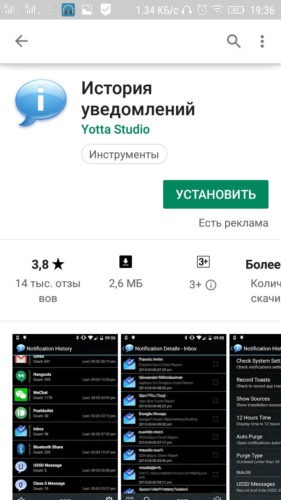
При запуске появится запрос на предоставление доступа. Для нормального функционирования инструмента необходимо подтвердить оба пункта. Для этого нужно кликнуть по каждому и поставить отметки в окне настроек, которое откроется автоматически.
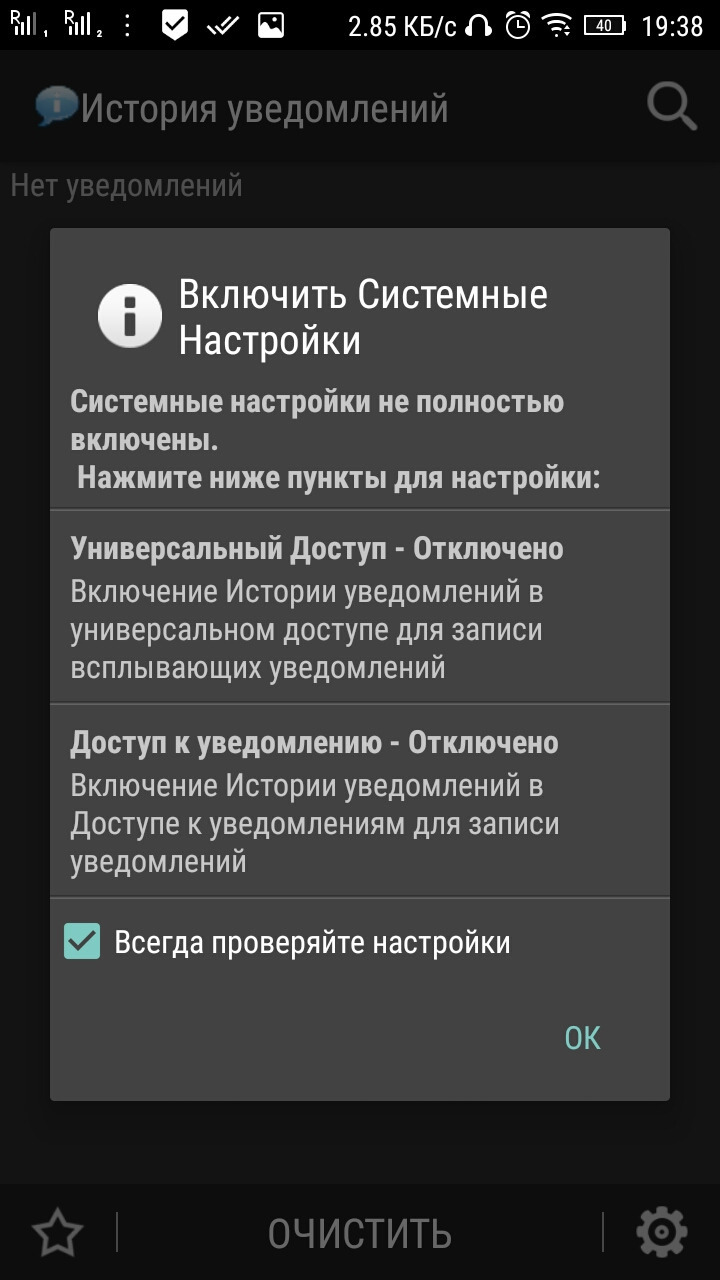
Когда будут внесены нужные изменения, можно закрыть диалоговое окно и выйти из программы.
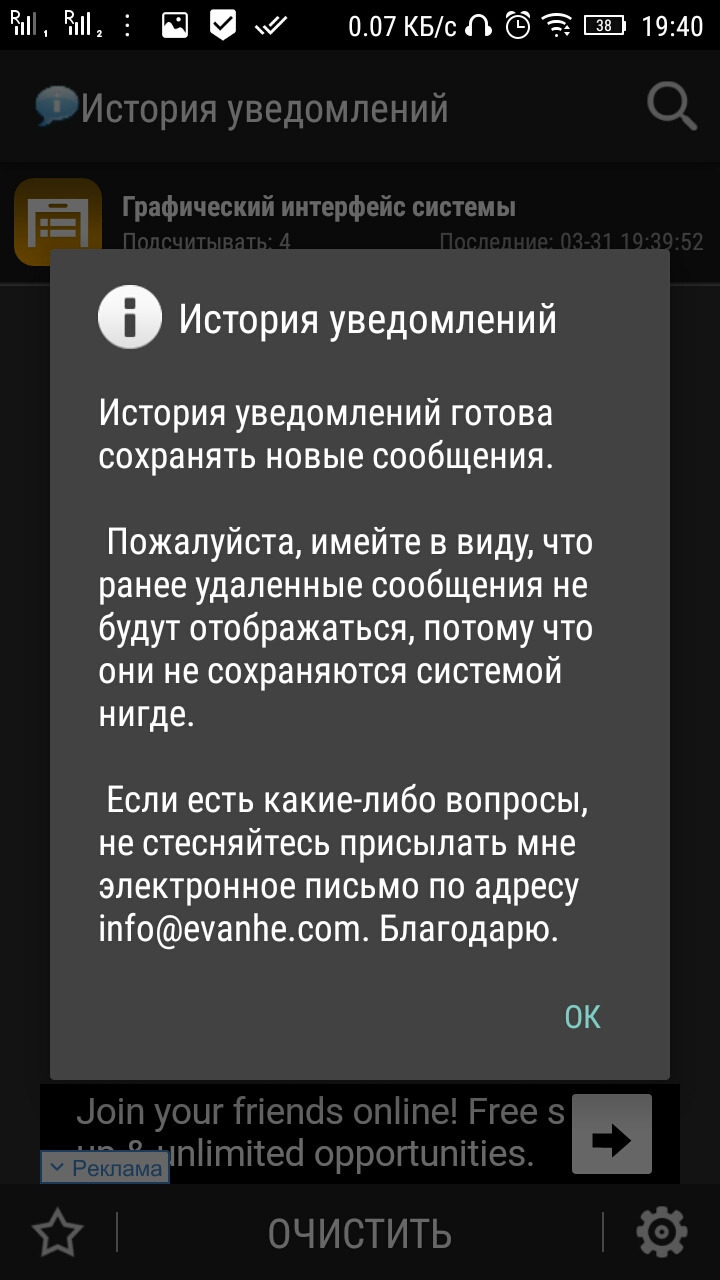
Затем следует открыть мессенджер и кликнуть по стертому сообщению. Это действие автоматически откроет утилиту, в которой можно будет прочитать утерянный текст и другие сообщения от того же собеседника.

Можно также искать нужное уведомление без отсылки WhatsApp, но тогда придется листать длинный список.
Notif Log notification history
Чтобы приступить к работе, следует скачать программу. Для этого нужно ввести в строке поиска Play Market название, которое указано в заголовке подраздела, и выбрать пункт от автора Kiwi Tree.
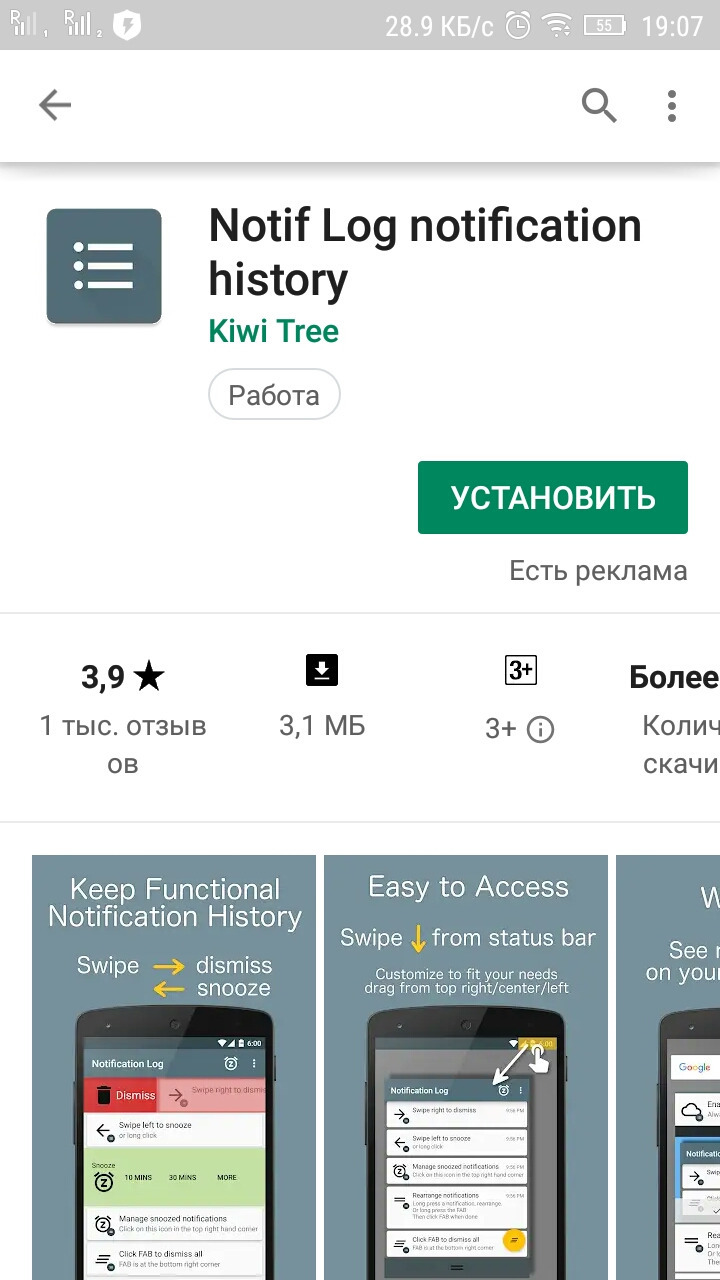
После загрузки и инсталляции в окне уведомлений появится предложение дать новой утилите доступ к истории оповещений. Следует нажать на надпись «Click to enable» и поставить отметку напротив нужного пункта.
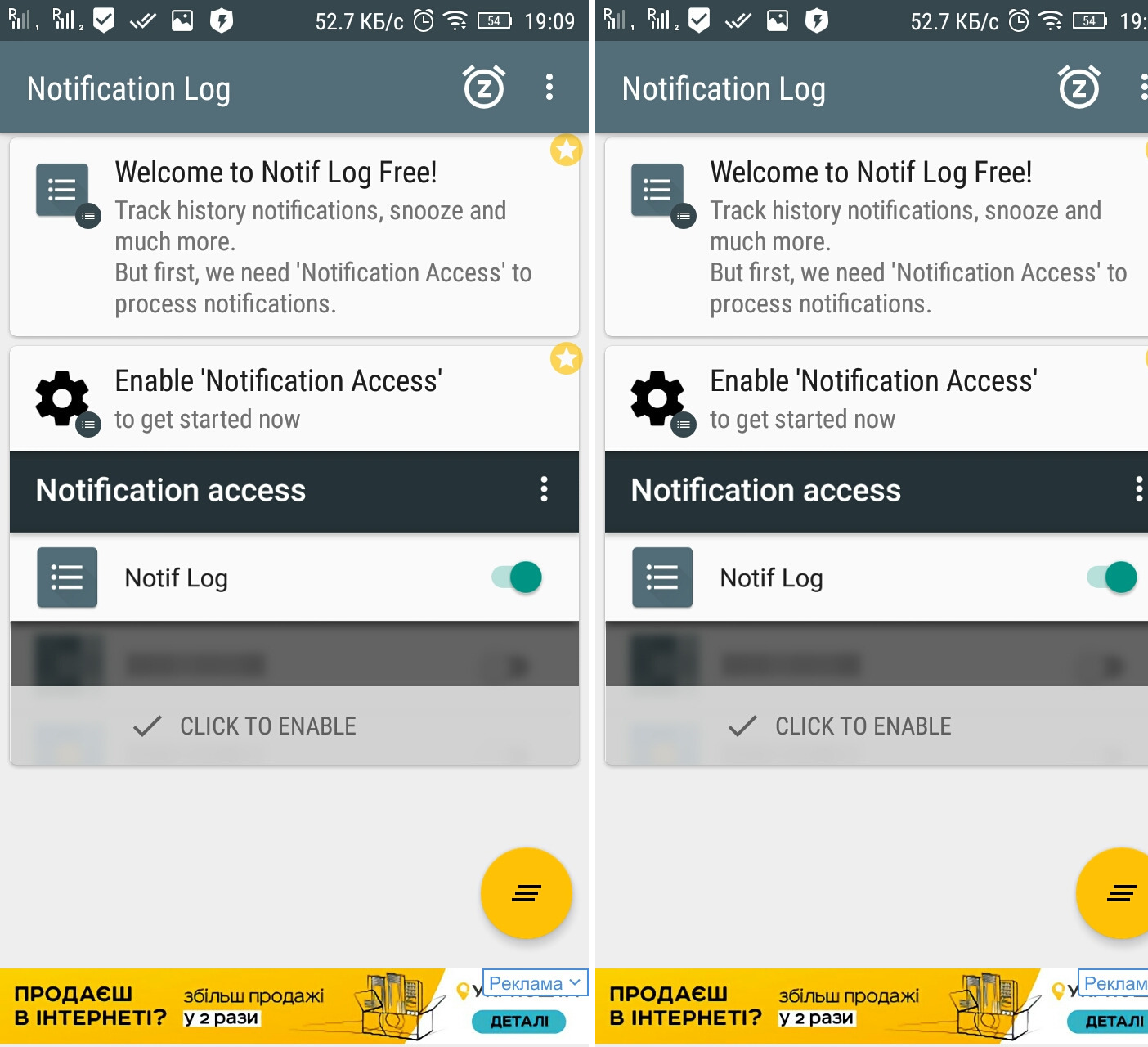
Теперь можно открывать приложение, на главной странице которого хранятся все сообщения из мессенджера.
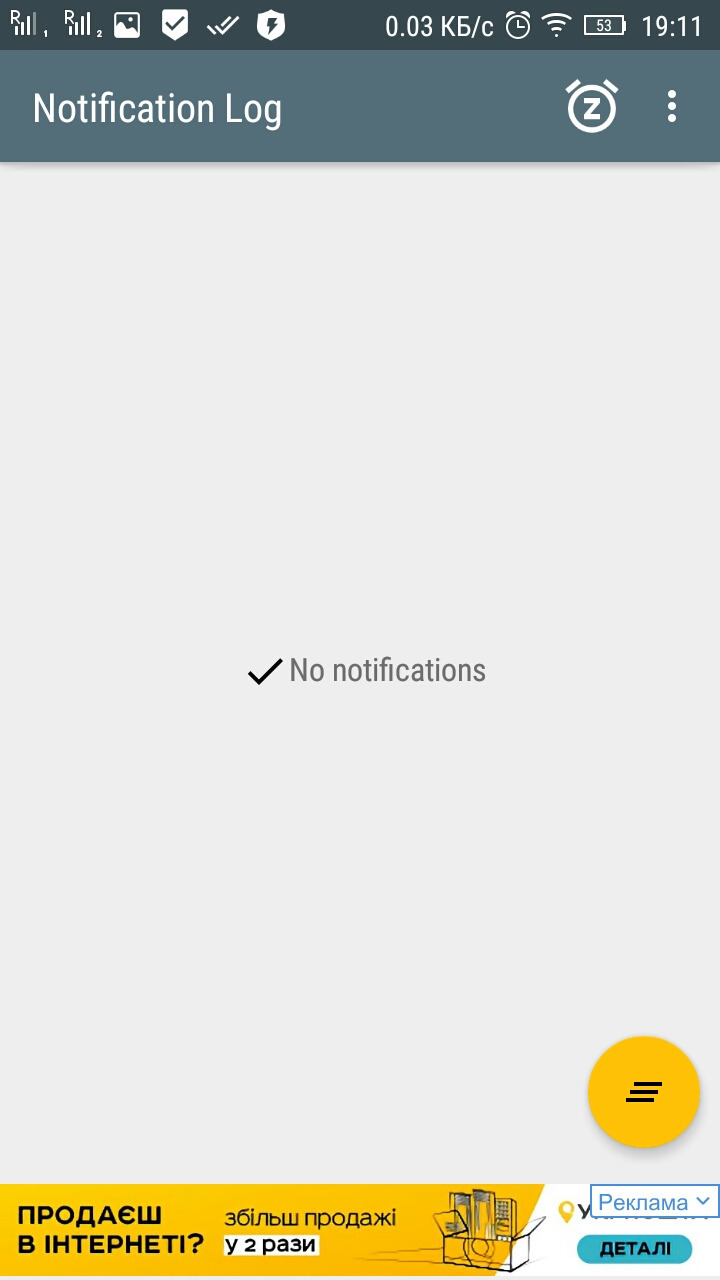
Также не стоит удивляться, если окно будет пустым, так как информация об удаленном тексте хранится только ограниченное количество времени.
Использование «Резервного копирования»
В WhatsApp есть одна особенность: в отличие от других аналогичных приложений, он тщательно и аккуратно сохраняет всю информацию в виде резервных копий. При этом частоту копирования можно выставить самостоятельно в настройках программы.
С одной стороны, эта функция позволит в критической ситуации возобновить важные данные, которые были утеряны из-за ошибки сервиса или поломки телефона. А с другой – это баг, который дает пользователям возможность прочесть все сообщения даже после того, как другой человек их удалил.
Чтобы воспользоваться свежими резервными данными, необходимо найти папку мессенджера в файловом проводнике телефона. Затем открыть папку с названием «Databases». Найти пункт с подходящей датой и временем. Переименовать его из «msgstore-YYYY-MM-DD.1.db.crypt12» в «msgstore.db.crypt12».
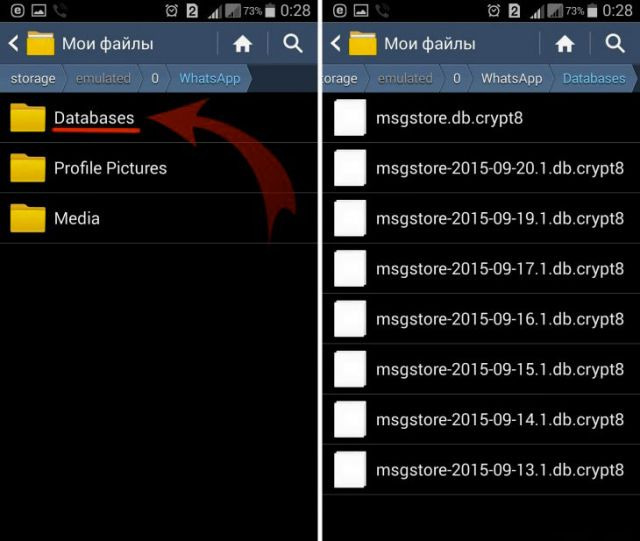
После этого придется удалить мессенджер из списка приложений на смартфоне и скачать заново из официального магазина. Телефон самостоятельно возобновит все переписки в нужном виде.
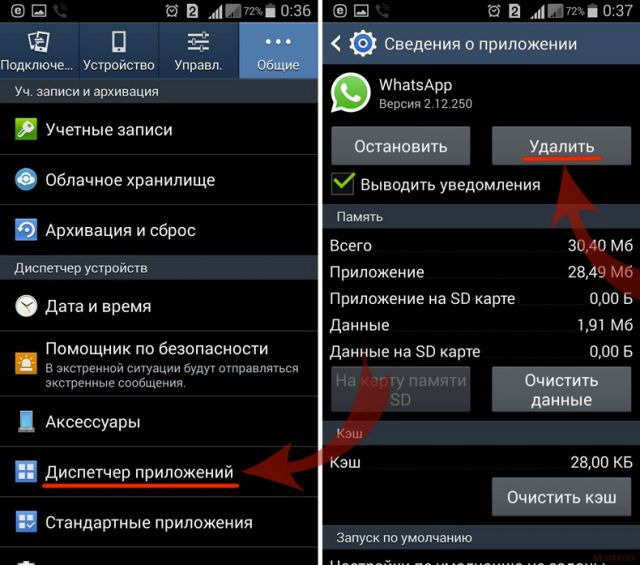
Стоит также понимать, что по умолчанию WhatsApp делает копирование раз в сутки. Если пользователь успел написать и стереть текст до того, как система сохранила данные, способ не подействует.
Восстановление переписки может помочь не только удовлетворить свое любопытство, но и сохранить важную информацию, если она была стерта случайно. Также эти способы подойдут, если приложение выдало ошибку и уничтожило все беседы.